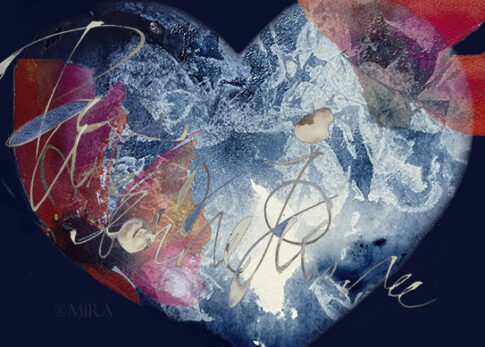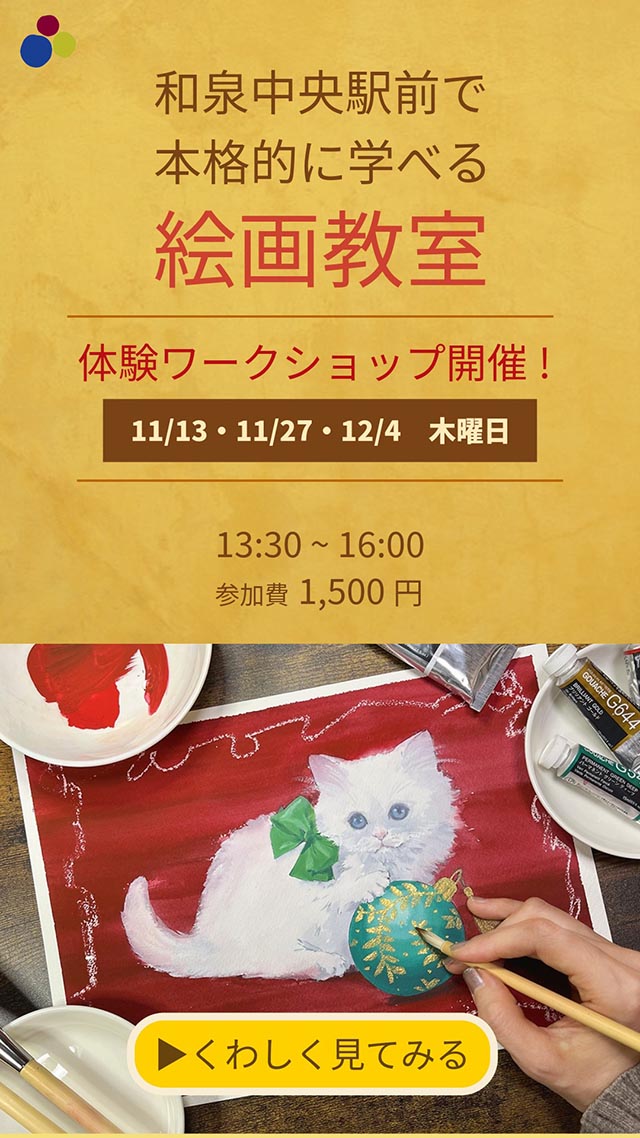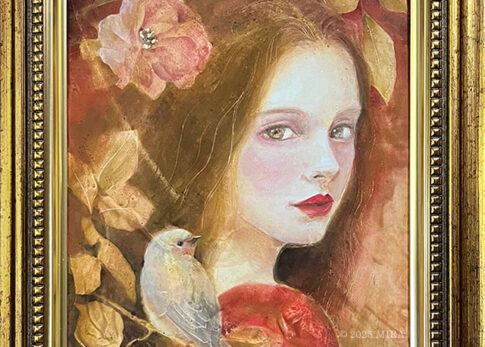名刺の印刷はどこがオススメか探しているあなたへ。
家のプリンターも印刷会社も名刺作成アプリも、それぞれ良いところがあるけれど、注意しなければ印刷結果にガッカリすることがあります。
名刺印刷のそれぞれの方法の特徴と注意点、どんな人にどんな方法がオススメかをお話しします。
画家活動のために名刺を作る方は、こちらの記事もご参考にどうぞ。
名刺を印刷する方法
名刺を印刷する方法には大きく分けて自宅のプリンターで印刷する方法、印刷会社に注文する方法、Canvaなどのデザインアプリから注文する方法があります。
それぞれの特徴はこんな感じです。
- 少量だけ作れる
- 簡単に作れる
- illustratorやPhotoshopが必要ない
- 枚数が多いと意外と費用がかかる
- 印刷がキレイ
- しっかりした名刺が出来る
- 意外と料金が高くない
- ai形式やeps形式の入稿にはillustratorやPhotoshopが必要
- 入稿のための知識が必要
- illustratorやPhotoshopが必要ない
- 知識がなくてもお洒落なデザインが出来る
- 紙の種類が少ない
それぞれについて、詳しく見ていきましょう。
家のプリンターで名刺印刷
名刺を家で印刷するのは、少量だけ名刺が必要な時に便利です。
私は以前はラベル屋さんをよく利用しました。
ラベル屋さんはエーワンの名刺用紙のための無料の名刺作成アプリです。
WEB版があるので、アプリをダウンロードする必要はありません。
名刺用紙の種類も多く、illustratorやPhotoshopがなくても簡単に名刺が作れて便利です。
エーワンの名刺用紙は一般的な名刺に比べて薄いため、一目でお家プリントだとわかってしまいますが、名刺用紙を買わずに好きな紙に印刷してカットするという方法もあります。
画家さんの名刺は絵が入るため両面印刷の上、端まで全面印刷する場合が多いので、印刷枚数が多いと思いのほかインク代が高くつきます。
たくさん印刷したい場合は印刷会社に注文する方がキレイで安くなる場合もあるので、自宅のプリンター印刷は少量で気軽に名刺を作りたい人にオススメします。
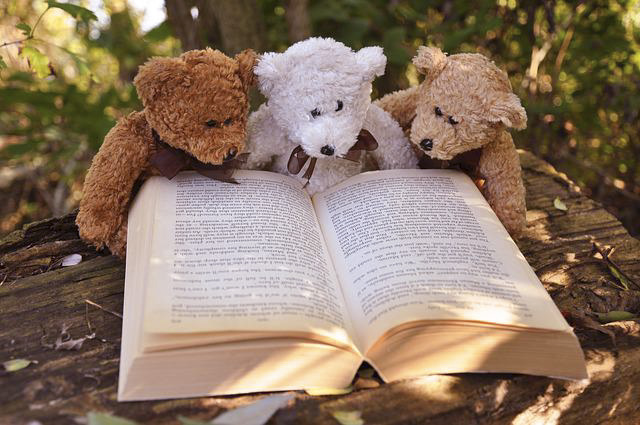
印刷会社で名刺印刷
印刷会社で名刺を印刷する場合、印刷がキレイで紙の種類も豊富です。
家で全面印刷の名刺を何枚も続けて印刷していると、途中でインクが詰まって印刷結果にスジが入るなど、途中でプリンターのクリーニングまでしないといけないことがあります。
今は印刷会社さんも少量から注文出来、びっくりするくらいリーズナブルな価格のところもあるので、プリンターの純正品のインク代が高いことを考えると、印刷会社の方が結果的に安くなるうえ、印刷作業に時間をとられずに済み、品質の良いきちんとした名刺が出来上がります。
印刷会社へは基本的にCMYKカラーモードでの入稿となり、カラープロファイルの変更もあらかじめ必要になる場合があるため、illustratorかPhotoshopが必要と考えた方が良いです。(→最近はRGB入稿の出来る印刷会社も増えてきました)
私はillustratorでのai形式、Photoshopでのeps形式、pdf形式でそれぞれ入稿したことがありますが、Photoshopでも解像度を350dpiにすれば小さな文字も綺麗に印刷出来ていましたので、デザイナーさんのようにとことんこだわるのでなければ、ai形式でなくて大丈夫と思いました。(現役デザイナーさんに聞くと、デザイナーさんもふつうにPhotoshop入稿しているそうです。)
画家活動用の名刺はPhotoshopだけで良いものが作れます。

印刷会社で名刺を印刷するなら、私の個人的なおすすめは印刷のグラフィックさん。
キャンペーン中(わりと頻繁にしている)なら名刺100枚が1,000円ちょっとで作れます。
他の安い印刷屋さんでも注文したことがありますが、品質的には印刷のグラフィックさんの方が私は満足出来ました。
タイミングもあるかもしれませんが問い合わせメールへのご対応も早く、夜間でもお返事がいただけ助かりました。
少し値段は上がりますがRGB印刷にも対応されているようで、PDF入稿が可能です。
印刷会社は選べる紙の種類が多いのでこだわることも出来ますし、普通に綺麗な名刺印刷が良いという場合はコート紙を選んでおけば大丈夫です。
紙の厚みは私は225kgで注文しています(キャンペーン対象なので)。
欲を言えば名刺はあと少し厚めが好きですが、このお値段ならこれで十分だなと思っています。
Canvaで印刷
デザイン作成ツールアプリ、Canva(キャンバ)で名刺を作ることも出来ます。
illustratorやPhotoshopがなくてもお洒落にデザイン出来ると人気です。
ただ、Canvaで名刺の印刷を注文する場合、印刷用紙は「スタンダード」と「上質紙」のみというのが気になりました。
画家さんの名刺はほぼ必ず絵が入り端まで全面印刷になることも多いですが、そういった場合は上質紙よりコート紙の方が綺麗に印刷されるので、絵をしっかり見てほしい画家さん向けの名刺としてはあまり強くオススメは出来ません。
また、CANVAで画像データを印刷に適したCMYKモードにするには課金が必要で、CMYKにしたところで印刷用データとしてはかゆいところに手が届かない点などから、illustratorやPhotoshopが使える環境にある画家さんにはおすすめしなくて良いかなと思いました。
CANVAはとても人気がありますが、どちらかというとデザインやビジュアル的な分野でない人にとって利点の大きいツールであり、絵というビジュアルそのものを扱うクリエイターにはまだまだAdobe製品の方が合っていると思います。
同じようにサブスク料金がかかるなら現時点ではPhotoshopを使い、絵がより綺麗に印刷される印刷会社で名刺印刷する方が画家さんにはおすすめです。
あとはCanvaでデータを作って家で名刺印刷するという方法もあります。
名刺印刷の色について
モニターで見ている色と印刷された名刺の色が違うということは、よくあります。

以前、少しでも綺麗に印刷しようとエプソンの家庭用プリンターの色の設定を色々変えて試したのですが、細かく設定するよりも何もしないのが一番マシだったということがありました。
家庭用プリンターはRGBカラーモードで見ている画像が綺麗に印刷できるように作られているのかもしれません。
注意しないといけないことは、CanvaであろうとillustratorやPhotoshopであろうと、お使いのモニターが正確な色を再現できるクリエイター向けのモニターでない場合には、CMYKで作成しても印刷結果の色が変わる可能性が高いことです。
そもそも正確な色を見ずに作成しているのですから…。
まとめ
名刺のそれぞれの印刷方法をおすすめする人のタイプはこうなりました。
- 少量だけ印刷したい人
- illustratorやPhotoshopを使わずに名刺を作りたい人
- きちんとした名刺がほしい人
- 印刷結果にこだわる人
- illustratorやPhotoshopが使えるパソコンとモニターを使っている人
- illustratorやPhotoshopを使わずにお洒落なデザインの名刺を作りたい人
私の場合は画家活動をはじめて数年は家のプリンターで名刺を印刷していましたが、企業向けに営業をするようになってからはシッカリした名刺にしようと思い、印刷会社にお願いするようになりました。
きちっと作った名刺の方がプロらしい雰囲気がするので、画家活動を本格的にされる方(特に営業用)には印刷会社をおすすめします。

illustratorやPhotoshopを使うにはパソコンもモニターもそれなりのスペックのものが必要になりますが、今の時代に本格的に画家活動をしようとすると、ホームページを作ったり作品の画像を使ってグッズを作ったり、動画を配信したり…必ずと言っていいほどパソコン作業が発生します。
スマホから操作できるような便利なアプリも出ていますが、遅かれ早かれパソコンが必要になると思うので、パソコンの購入についても考える機会にされてはいかがでしょうか。
素敵な名刺を作ってどんどん配ってくださいね。